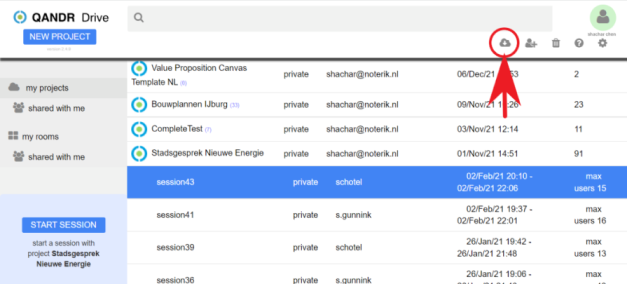Veelgestelde vragen rond het maken van rapport van een QANDR sessie
Rapportage
Stap 1: Open een project door er twee keer op te klikken. Druk vervolgens op de tab-toets. Er verschijnt nu een pop-up met alle ‘off’ en ‘sessions’. Klik op ‘sessions’. Rechts in de hoek verschijnt nu een pop-up met alle sessies voor het desbetreffende project. (Alle sessies zijn al geselecteerd en hebben de kleur geel.)
Stap 2: Houd de shift-toets ingedrukt en klik op alle sessies waarvan je de resultaten wilt uitsluiten. Wanneer je daarna alle slides doorloopt zul je zien dat de antwoorden van de geselecteerde sessies overblijven. (De sessies die je dus wilt samenvoegen.)
Stap 3. Druk daarna op de r-toets voor het maken van een screenshot. Druk hierna op de d-toets om terug te gaan naar het dashboard.
Stap 4. Selecteer vervolgens het project door er een keer op te klikken. Wanneer het project is geselecteerd klik je op wolkje met de download pijl dat rechts boven in je dashboard staat.
Stap 5. Opnieuw verschijnt er een pop-up. In deze pop-up klik je op ‘select visuals’. Selecteer alle screenshot die je wilt downloaden en klik vervolgens op ‘done’> ‘download pdf’.
Je kunt de S toets op uw toetsenbord gebruiken om een specifiek beeld van een sessie als jpg naar uw computer te downloaden (zie dit fragment van video tutorial 5).
We werken op verschillende manieren verder aan de analyse mogelijkheden na voltooiing van de sessie. We hebben een beta versie beschikbaar van een export functie die kwalitatieve gegevens bevat, zoals pollresultaten en gradingsresultaten en de ingediende woorden in woordwolken en hun frequentie. Als je deze wilt gebruiken kun je contact met ons opnemen voor instructies.
Na het sluiten van een Live sessie verschijnt er een pop-up zoals hieronder weergegeven, waar je de visuals kan exporteren. De "selecting visuals" knop geeft je de mogelijkheid om visuals te selecteren, die vervolgens in het rapport komen. Er staan onderaan 2 opties om te exporteren, dat kan via Mail of download.
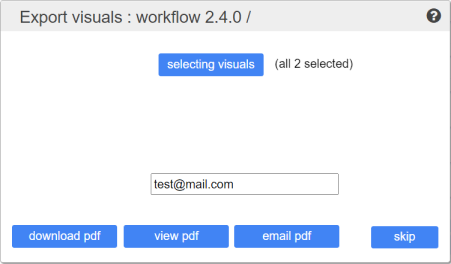
Het is ook mogelijk om visuals van eerdere sessies te downloaden. Na het selecteren van een sessie (1klik), staat rechtsboven een wolk icoon. Hiermee verschijnt dezelfde pop-up als hierboven weergegeven.